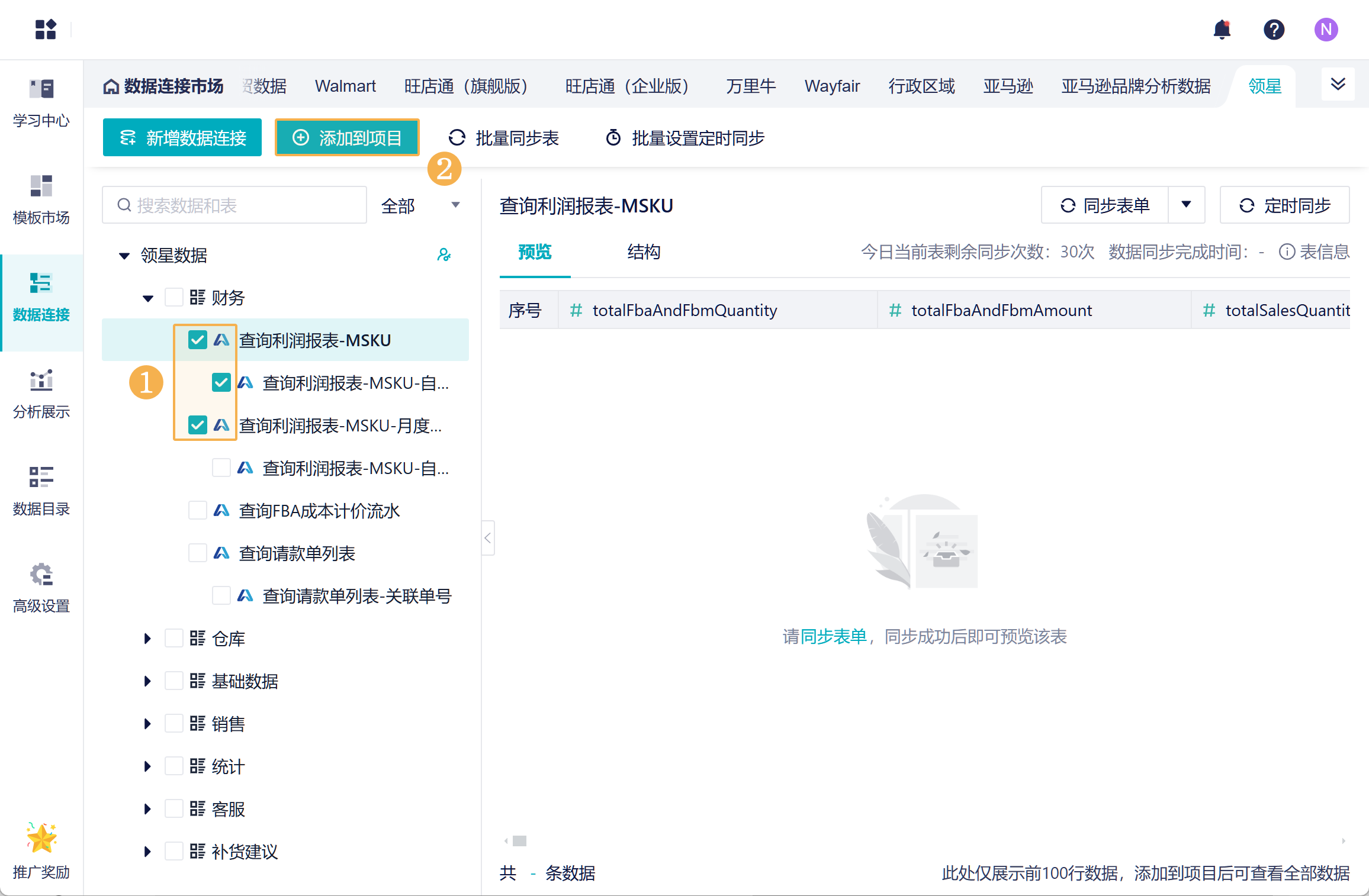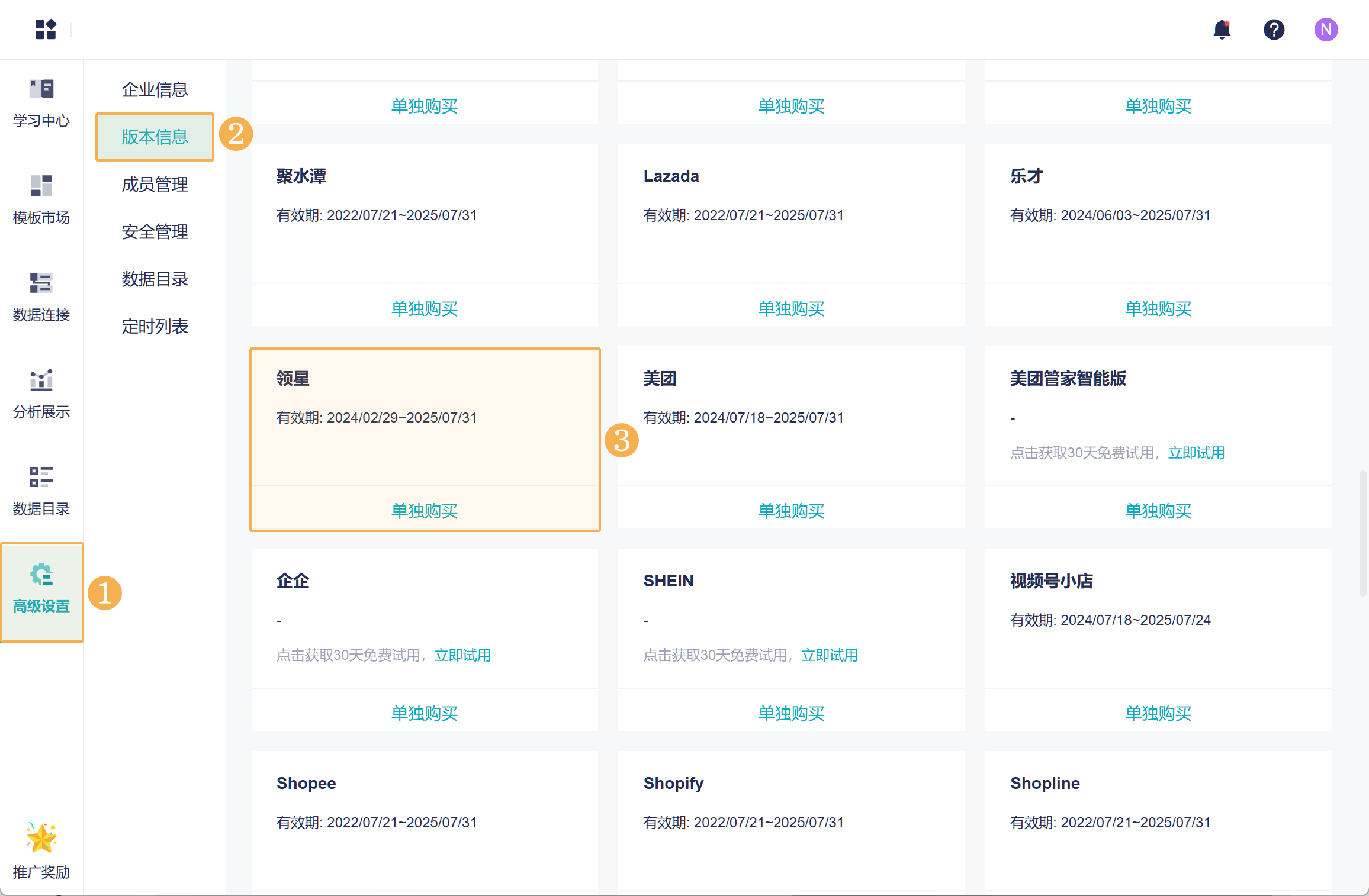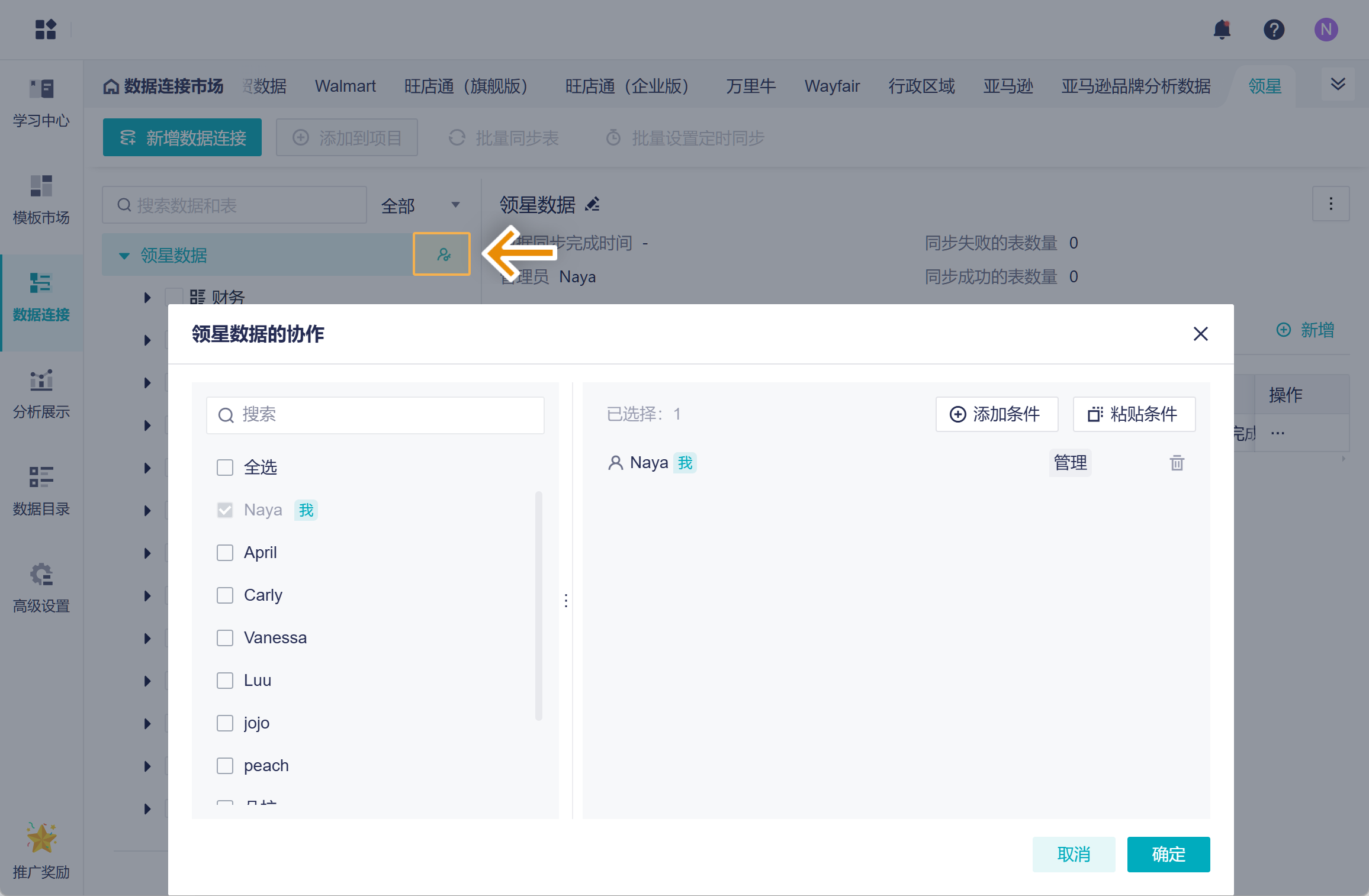最新历史版本
:领星 返回文档
编辑时间:
内容长度:图片数:目录数:
修改原因:
1. 概述编辑
1.1 应用场景
用户计划深入分析领星平台的相关数据,更好的了解业务数据,为未来的决策提供有力支撑。
1.2 功能简介
本产品支持直接与领星平台对接获取数据,对取到的数据进行分析,且获取的数据报告类型在不断的丰富中。
1.3 注意事项
1)Beta 版本的数据源正处于公测阶段,如在使用中有任何问题或者需求,可联系技术支持进行反馈。Beta 版本在完成测试周期后会成为正式版,该信息将通过产品公告通知用户。
2)「领星」为付费数据源,请管理员开通试用或者购买该数据源。
| 如何开通试用/购买数据源 |
超管或管理员,点击「企业设置>版本信息」,即可试用/购买数据源。如下图所示:
|
2. 获取授权信息编辑
1)登录领星 ERP 后台,点击「设置>业务配置>全局>开放接口」,先将如下 IP 添加到 IP 白名单中。如下图所示:
- 47.110.75.116
- 221.228.72.3
注:如果业务配置下没有「开放接口」,请联系领星客服开通。
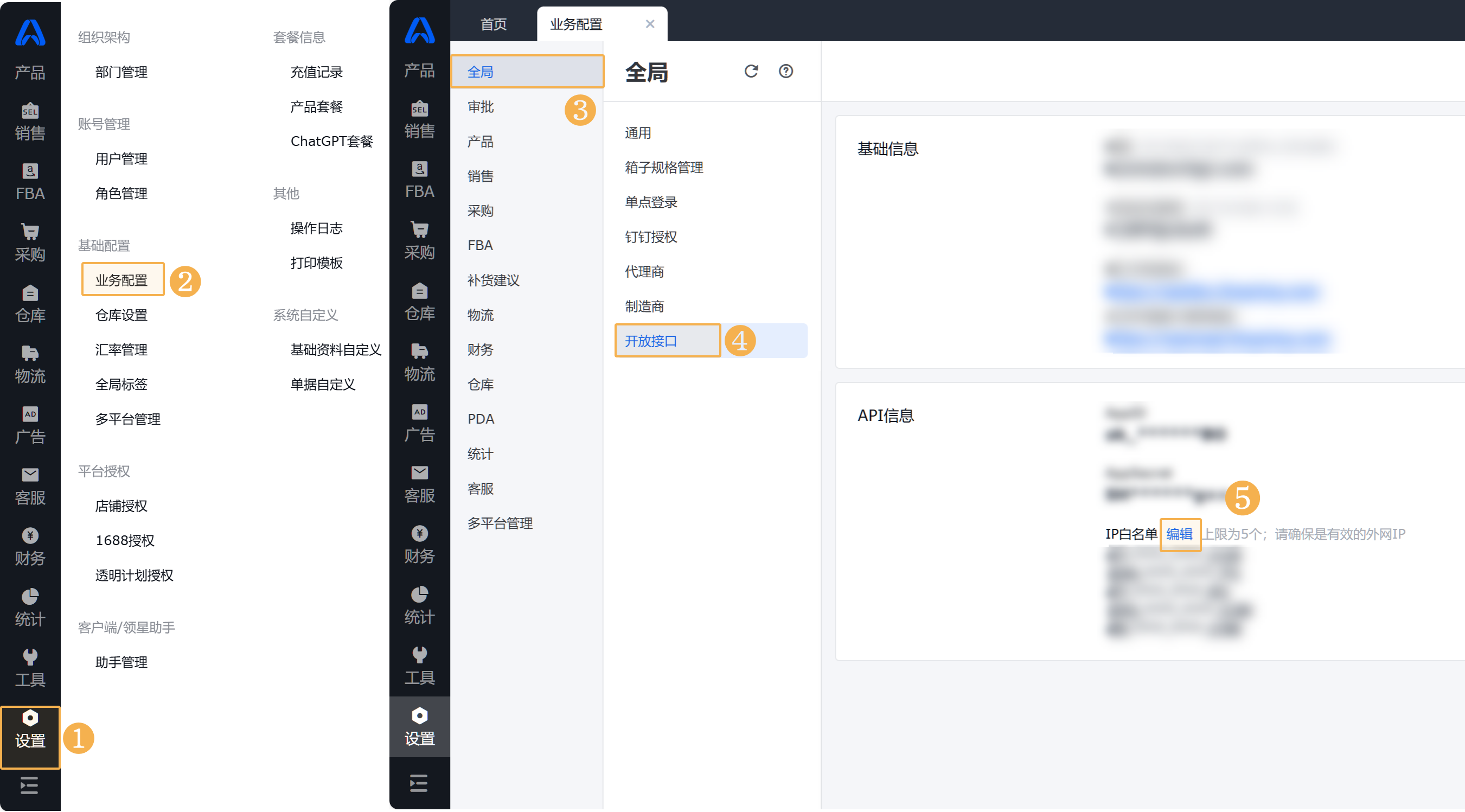
2)白名单设置完成后,复制 AppID、AppSecret 信息。如下图所示:
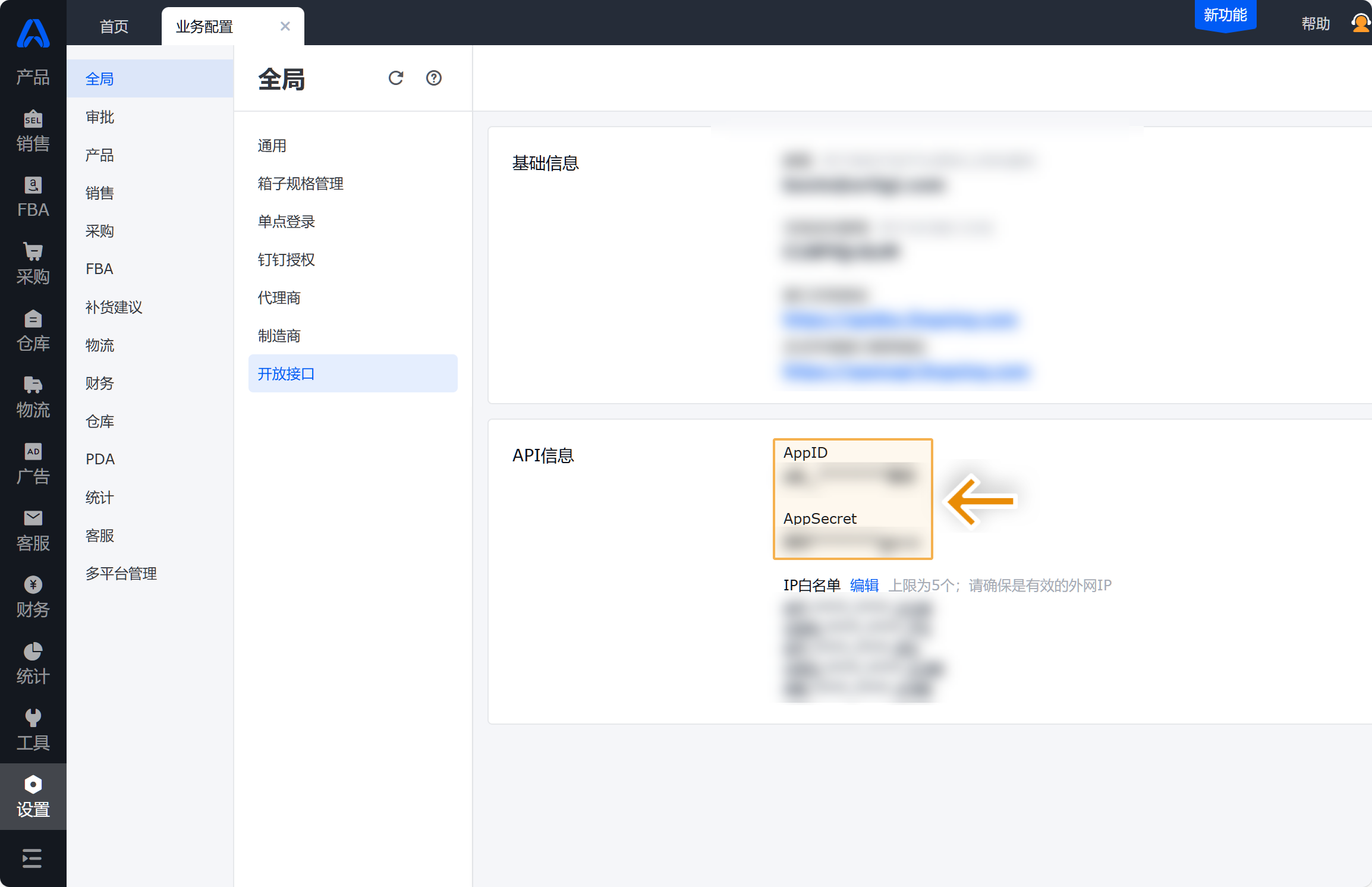
3. 连接「领星」数据源编辑
1)进入数据连接市场,新增「领星」数据源。如下图所示:
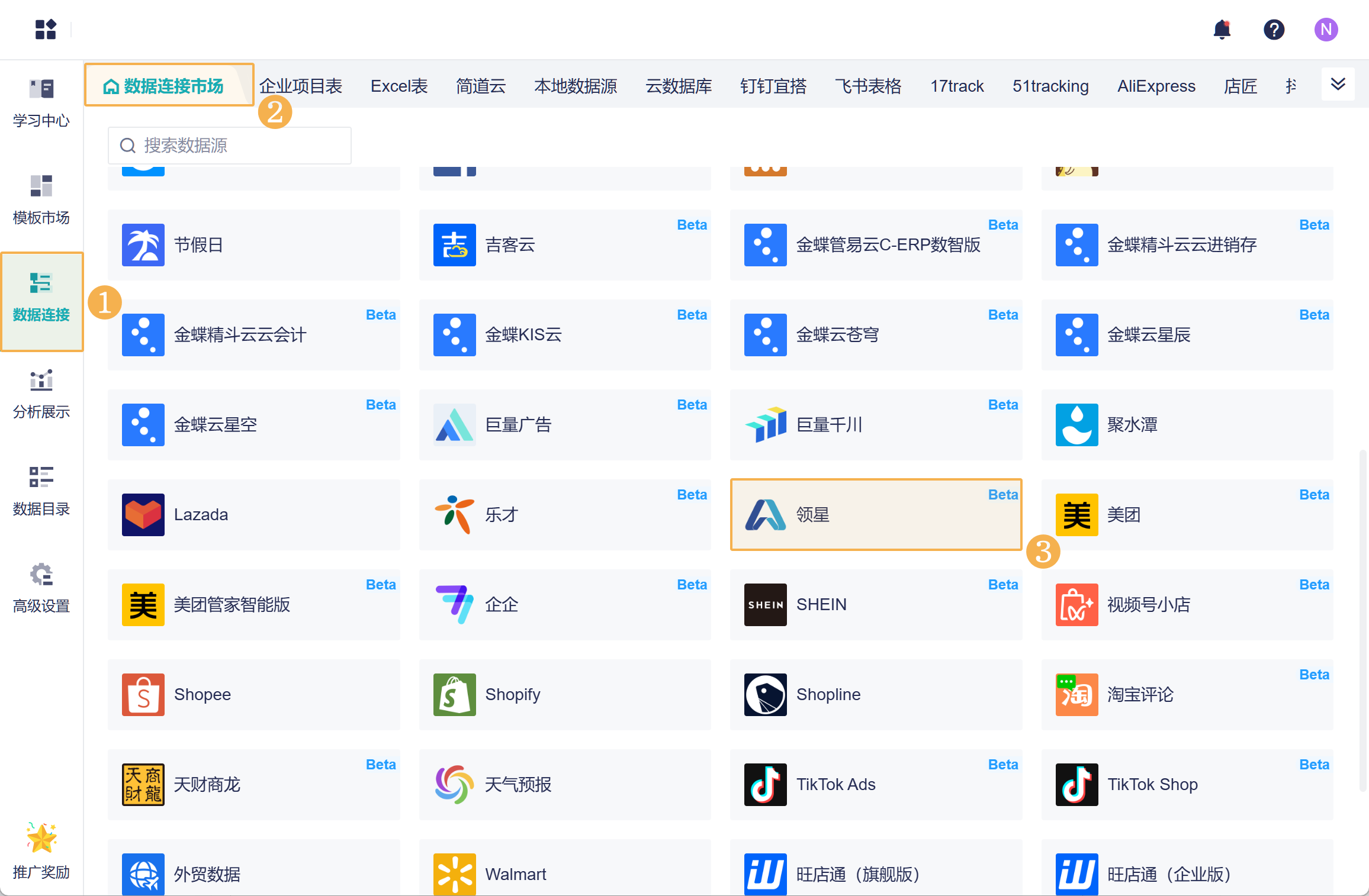
2)填写相关信息,说明如下表所示:
| 信息 | 说明 |
|---|---|
| 名称 | 自定义新增数据的名称,方便区分 |
| App ID、App Secret | 第 2 节中获取的信息 |
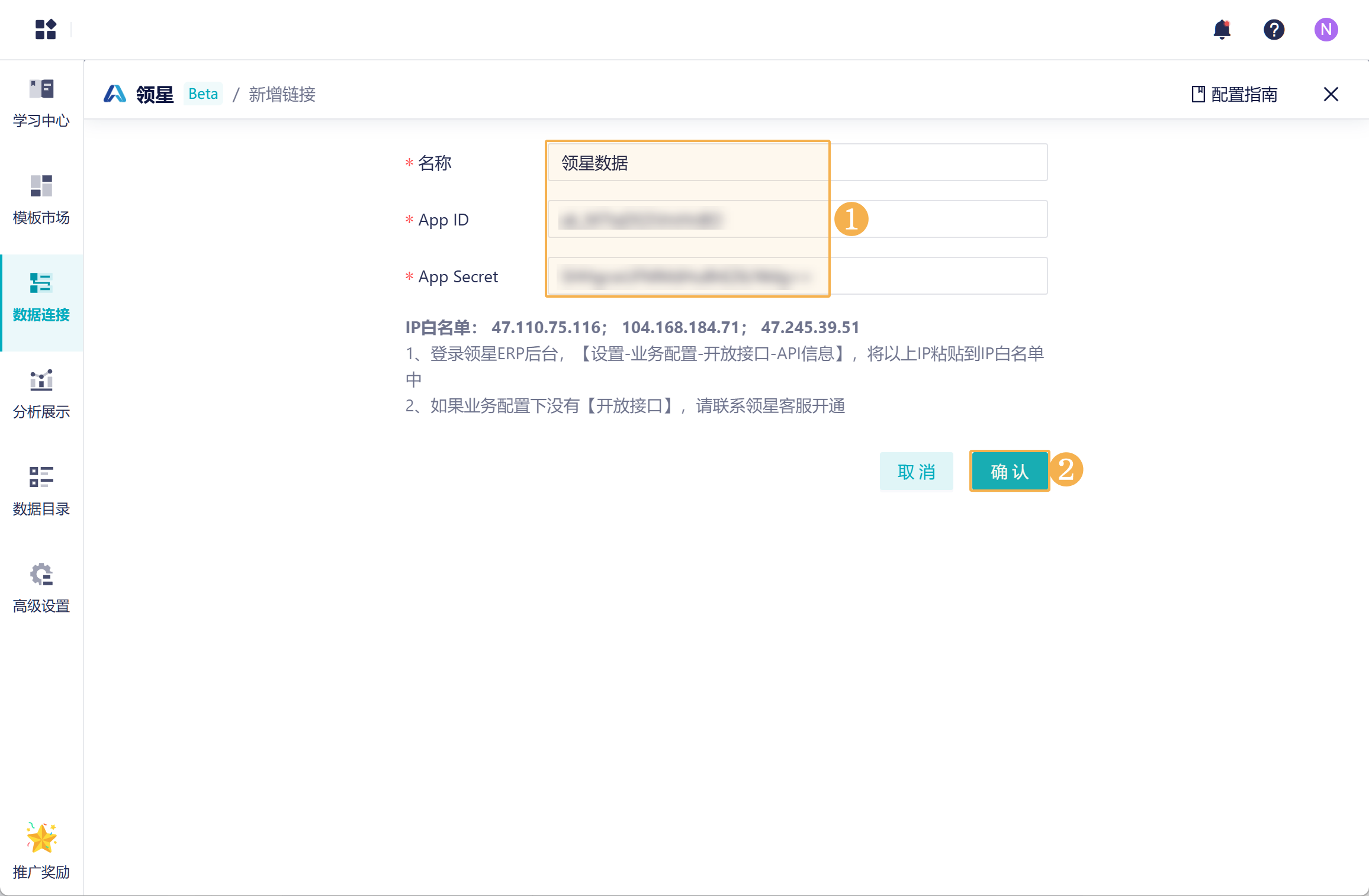
3)新增数据成功,在左侧就获取到了数据列表,如下图所示:
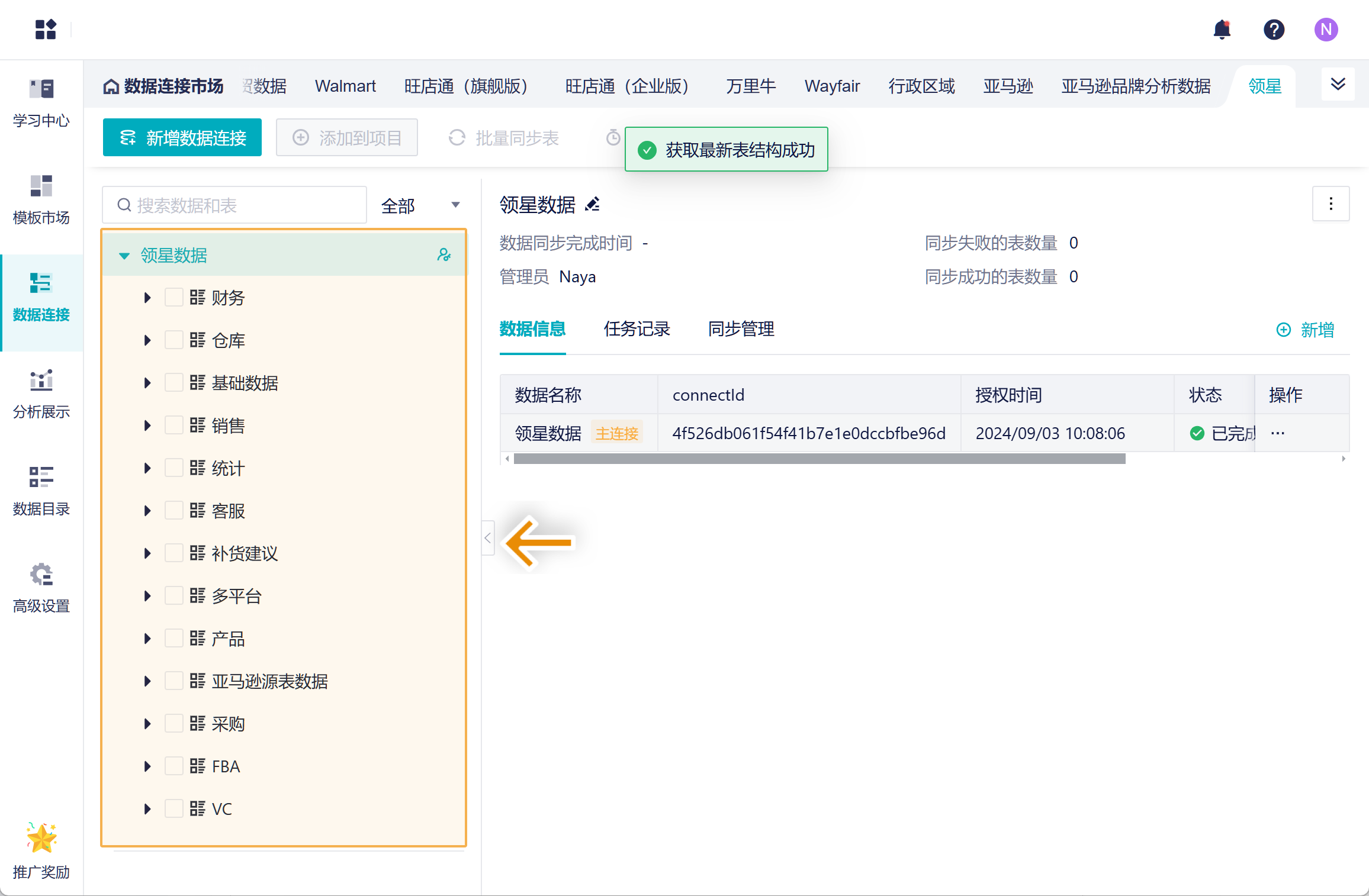
4. 同步数据编辑
1)完成授权后,在左侧就获取了数据列表。此时还没有数据,点击「同步数据源」将全部数据同步一次,先获取数据。如下图所示:
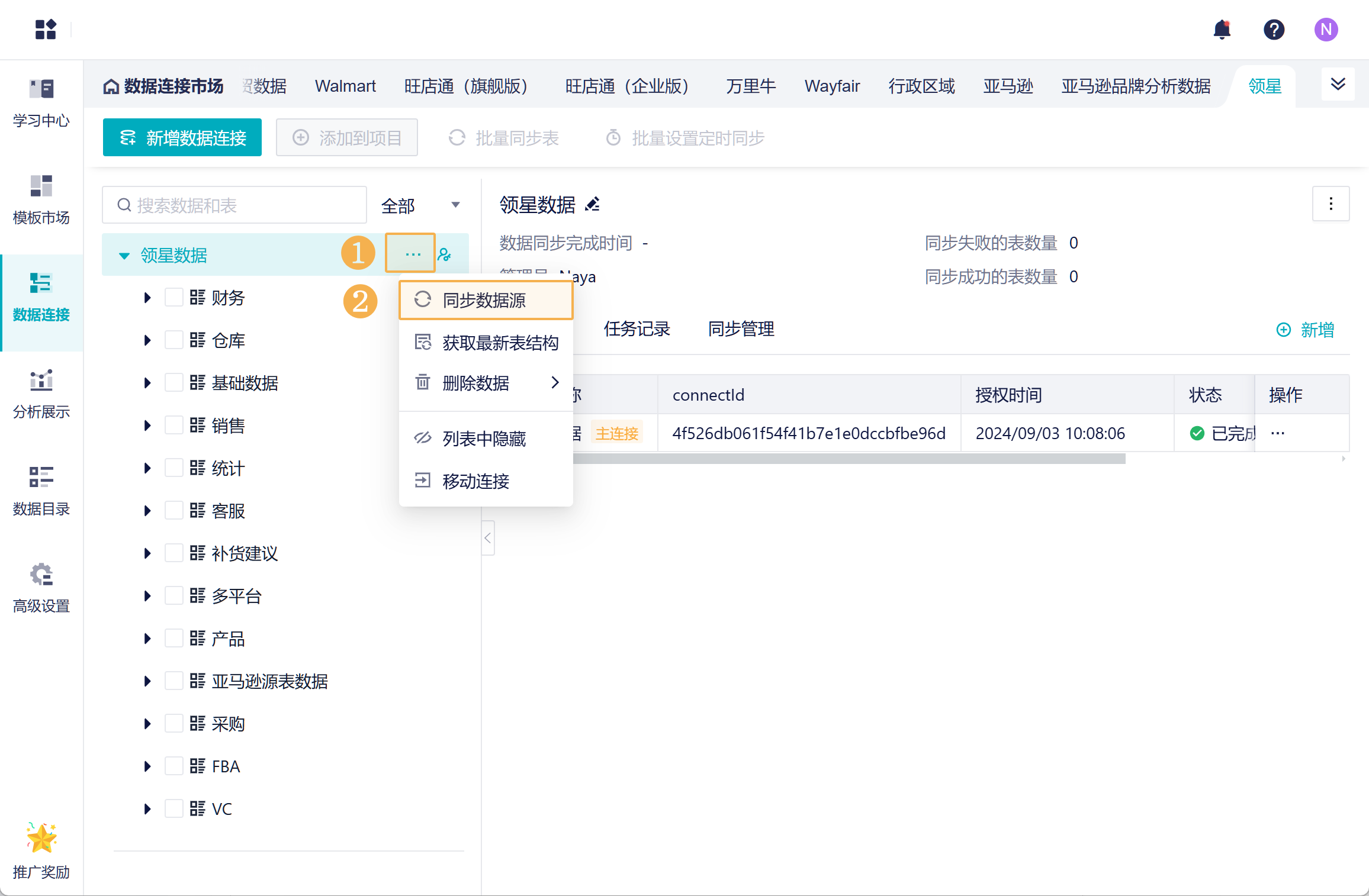
2)之后可以根据自己的实际需求,对单表或者多表进行同步。建议减少同步整个数据源次数,以避免不必要的等待时间。详情参见文档:同步数据
5. 数据源协作编辑
6. 使用数据编辑
获取到数据后,需要将数据保存在「分析展示」模块的项目中,进一步地分析。